Excel'de saniyelerle birlikte zaman damgası nasıl eklenir?
Excel'de giderler, yatırımlar ve faturalarla çalışırken, zaman damgası eklemeniz gerekebilir. Genel olarak, eklediğiniz zaman damgaları varsayılan olarak hh:mm biçiminde formatlanır, ancak bunu hh:mm:ss olarak nasıl ekleyebilirsiniz?
VBA ile saniyelerle zaman damgası ekleme
 VBA ile saniyelerle zaman damgası ekleme
VBA ile saniyelerle zaman damgası ekleme
Burada yalnızca bir VBA, size saniyelerle birlikte güncel zaman damgasını eklemenize yardımcı olabilir.
1. Zaman damgasını eklemek istediğiniz hücreyi seçin ve Microsoft Visual Basic for Applications penceresini etkinleştirmek için Alt + F11 tuşlarına basın.
2. Ekle > Modül'e tıklayın ve aşağıdaki VBA'yı yeni Modül penceresine yapıştırın.
VBA: Saniyelerle zaman damgası ekleme
Sub TimeStamp()
ActiveCell.Value = Time
ActiveCell.NumberFormat = "h:mm:ss AM/PM"
End Sub3. Tuşa basın F5 tuşuna basın veya Çalıştır düğmesine tıklayın![]() zaman damgasını eklemek için. Ekran görüntüsüne bakın:
zaman damgasını eklemek için. Ekran görüntüsüne bakın: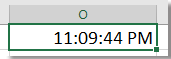

Kutools AI ile Excel Sihirini Keşfedin
- Akıllı Yürütme: Hücre işlemleri gerçekleştirin, verileri analiz edin ve grafikler oluşturun—tümü basit komutlarla sürülür.
- Özel Formüller: İş akışlarınızı hızlandırmak için özel formüller oluşturun.
- VBA Kodlama: VBA kodunu kolayca yazın ve uygulayın.
- Formül Yorumlama: Karmaşık formülleri kolayca anlayın.
- Metin Çevirisi: Elektronik tablolarınız içindeki dil engellerini aşın.
En İyi Ofis Verimlilik Araçları
Kutools for Excel ile Excel becerilerinizi güçlendirin ve benzersiz bir verimlilik deneyimi yaşayın. Kutools for Excel, üretkenliği artırmak ve zamandan tasarruf etmek için300'den fazla Gelişmiş Özellik sunuyor. İhtiyacınız olan özelliği almak için buraya tıklayın...
Office Tab, Ofis uygulamalarına sekmeli arayüz kazandırır ve işinizi çok daha kolaylaştırır.
- Word, Excel, PowerPoint'te sekmeli düzenleme ve okuma işlevini etkinleştirin.
- Yeni pencereler yerine aynı pencerede yeni sekmelerde birden fazla belge açıp oluşturun.
- Verimliliğinizi %50 artırır ve her gün yüzlerce mouse tıklaması azaltır!
Tüm Kutools eklentileri. Tek kurulum
Kutools for Office paketi, Excel, Word, Outlook & PowerPoint için eklentileri ve Office Tab Pro'yu bir araya getirir; Office uygulamalarında çalışan ekipler için ideal bir çözümdür.
- Hepsi bir arada paket — Excel, Word, Outlook & PowerPoint eklentileri + Office Tab Pro
- Tek kurulum, tek lisans — dakikalar içinde kurulun (MSI hazır)
- Birlikte daha verimli — Ofis uygulamalarında hızlı üretkenlik
- 30 günlük tam özellikli deneme — kayıt yok, kredi kartı yok
- En iyi değer — tek tek eklenti almak yerine tasarruf edin